Si comme moi, votre seul moyen d'accès à Internet se fait par la 3G, l'article suivant est susceptible de vous intéresser. L'enjeu est de pouvoir partager simplement une connexion Internet entre plusieurs postes, dans mon exemple on se restreindra à deux postes, sachez que c'est possible pour N poste, à partir du moment où l'on dispose d'un hub ou d'un switch.
Configuration matériel
- Poste 1 : L'ordinateur est un PC tournant sous Linux Ubuntu, équipé d'une interface clé USB 3G Huawai E220 (SFR) initialement pour le EEEPC et d'une carte réseau pour être relié au poste 2. (Je ne retrouve malheureusement pas le driver pour ubuntu :s)
- Poste 2 : L'ordinateur est un PC tournant sous Microsoft Windows Xp équipé seulement d'une carte réseau pour être relié au poste 1 via un câble RJ45.
Configuration logiciel
Les adresses IP
Sans entrer dans les détails d'adressage réseau, pour que deux ordinateurs soient capables de communiquer ensemble ils doivent disposer d'adresses concordantes. Si vous voulez parler directement avec votre voisin il doit être situé dans la même rue ? vrai ? Pour un ordinateur c'est pareil, c'est pourquoi on utilise une succession de chiffres que l'on appelle adresse IP et qui désigne l'adresse de l'ordinateur. Exemple grossier : ordi 1 : 192.168.0.1, ordi 2 : 192.168.0.2, une fois relié l'ordi 1 est en mesure de communiquer avec l'ordi 2, alors que si l'adresse IP de l'ordi 2 était 192.168.4.2 c'était impossible ou du moins, peu pratique.IP : automatique ou manuelle
Il y a deux façons d'obtenir une adresse, soit en la saisissant manuellement à l'aide d'une commande ou d'une interface graphique soit en laissant un serveur DHCP la choisir pour nous. La deuxième solution est très souvent utilisée, car la configuration est plus simple et sujet à moins d'erreurs. Cette solution d'attribution automatique est surtout vraie dans le cas de connexion Wifi, c'est le routeur modem qui choisit pour vous l'adresse IP au moment de la connexion à ce dernier.Partager la connexion ADSL : la pratique
Schéma de la configuration

Poste 2 : Sous Microsoft Windows XP
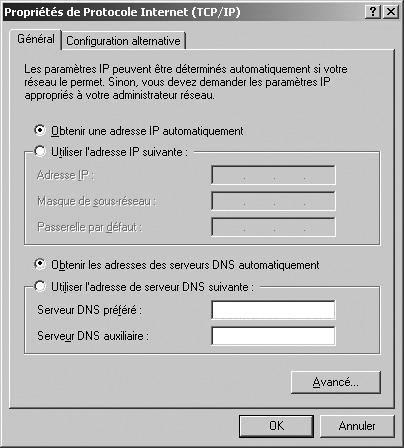
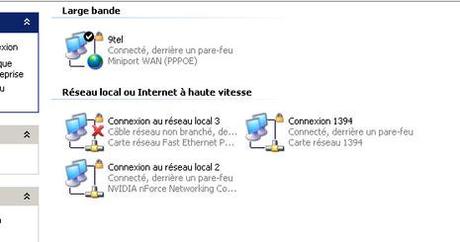
- Dans > Favoris réseaux cliquez droit sur la connexion réseau local puis > Propriétés
- Ouvrez les propriétés du réseau local puis choisissez > Utilisez l'adresse IP suivante
- Dans adresse IP tapez: 192.168.0.2
- Dans Masque de sous-résau : 255.255.255.0
- Dans Passerelle par défaut : 192.168.0.1 (ce sera l'adresse de poste 1 que nous devons encore définir)
- Pour l'instant le DNS, nous l'ignorons ..mais nous devons le remplir
Poste 1 : Sous Linux Ubuntu
Je pars du principe que la connexion via la connexion 3G sur le poste 1 est opérationnelle. (L'ip est attribué automatiquement)-
Via la ligne de commande dans un terminal :
sudo ifconfig eth0 192.168.0.1(permet de définir l'adresse Ip du poste 1) - Installez Firestarter (permet de partager une connexion) :
sudo apt-get firestartou via le nouveau OS Gusty Gibbon apt://firestart - Lancez Firestarter : Système > Administration > Firestarter (puis saisissez votre mdp)
- Dans Firestarter > Pare-feu > Lancer l'assistant et suivez les instructions (vous avez besoin d'explications ?). Dans mon cas c'est PPP0 qui doit être partagé.
- Récupérez l'adresse DNS pour le poste 2 :
cat /etc/resolv.conf(retenir la première adresse si deux mentionnées)
Poste 2 : Sous Microsoft Windows XP
- Renseigner le champs Serveur DNS préféré avec le contenu de resolv.conf
- Good job !
